限制只能输入当前日期之前的日期
图是某企业的入库登记表,用来登记不同日期各品名和型号的入库信息。其中A列是产品入库的日期,要求必须为当前日期之前的日期,为了防止工作人员将入库日期输入为当天以后的日期,可以使用数据有效性限制此区域中只能输入当前日期之前的日期,方法如下
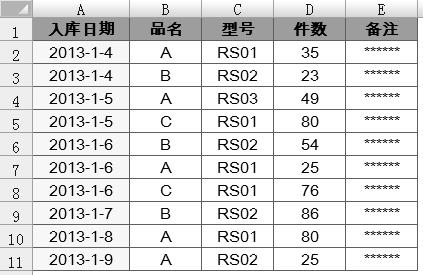
选定单元格区域A2:A11,在【数据】选项卡中单击【数据有效性】按钮,打开【数据有效性】对话框。
单击【设置】选项卡,在【允许】下拉列表中选择“日期”选项,在【数据】下拉列表中选择“小于或等于”选项,在【结束日期】文本框中输入“=TODAY()”,单击【确定】按钮,如图所示
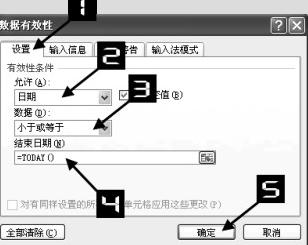
通过以上步骤设置好数据有效性后,如果工作人员在 A 列中填写当前日期之后的日期,如 “2023-1-6”,Excel 将自动弹出【停止】对话框,阻止工作人员输入,如图所示。

公式解析:
“TODAY()”用于返回当前日期,按当前电脑设置的系统时间为准。
限制只能输入手机号码
图 是某公司老板的邀约日程表,用于登记不同日期邀约的客户名称及联系方式。其中 C列是客户的手机号码,要求为11位数字。为了防止手误导致的输入错误,可以使用数据有效性限制此区域中只能输入数字且长度等于11位,方法如下。
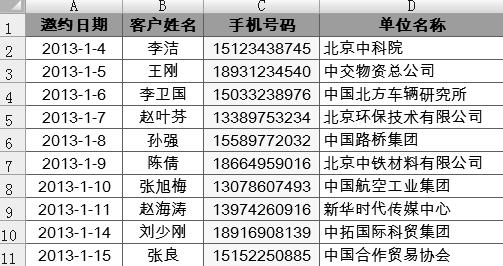
选定单元格区域C2:C11,在【数据】选项卡中单击【数据有效性】按钮,打开【数据有效性】对话框。
单击【设置】选项卡,在【允许】下拉列表中选择“自定义”选项,在【公式】文本框中输入“=(LEN(C2)=11)*ISNUMBER(C2)”,单击【确定】按钮,如图所示
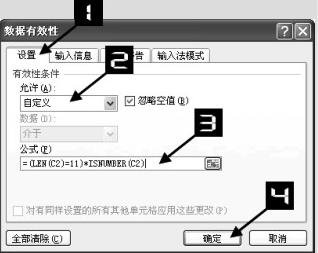
公式解析:
“(LEN(C2)=11)”用于判断单元格内容长度是否为11位,如符合返回TRUE,否则返回FALSE。
“ISNUMBER(C2)”用于判断单元格内容是否为数字,如符合返回TRUE,否则返回FALSE。
利用逻辑值经过运算后返回1或0的特性,“=(LEN(C2)=11)*ISNUMBER(C2)”将两个条件返回的逻辑值相乘,如果其中一个条件为FALSE则结果为0,两个条件同时满足时才返回1,即数据有效性允许输入
限制只能输入不重复数据
图是某企业的员工信息表,用于记录员工的详细信息。其中A列用于输入唯一的员工编号,要求不能重复录入员工编号,为了使工作人员在录入员工编号出现重复时能及时发现,可以使用数据有效性限制A列只能输入不重复数据,方法如下。
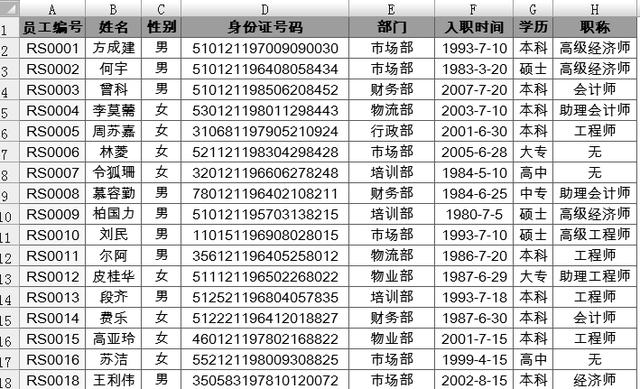
选定A2:A18单元格区域,在【数据】选项卡中单击【数据有效性】按钮,打开【数据有效性】对话框。
单击【设置】选项卡,在【允许】下拉列表中选择“自定义”选项,在【公式】文本框中输入“=COUNTIF(A:A,A2)=1”,单击【确定】按钮,如图所示
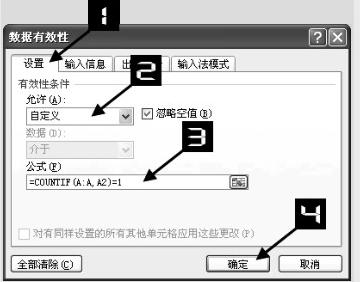
公式解析:
“COUNTIF(A:A,A2)”用于统计 A 列单元格区域内的内容等于 A2 的个数,“=COUNTIF (A:A,A2)=1”用于判断当前单元格的数据是否重复,如不重复返回 TRUE,允许输入;否则返回FALSE,禁止输入。
通过以上步骤设置好数据有效性后,如果工作人员在A列输入重复的员工编号,Excel将自动弹出【停止】对话框,阻止用户输入,如图所示。

这个公式不能区分英文字母的大小写,意味着输入字母“a”与“A”都会被当作相同的数据进行处理。如果希望能够区分英文大小写,可使用以下公式:
=SUMPRODUCT(——EXACT(A:A,A2))=1
这个公式通过EXACT函数来判断单元格内容是否相同,EXACT函数可以区分大小写




















 1099
1099

 被折叠的 条评论
为什么被折叠?
被折叠的 条评论
为什么被折叠?








